Atualizado em April 2025: Pare de receber mensagens de erro que tornam seu sistema mais lento, utilizando nossa ferramenta de otimização. Faça o download agora neste link aqui.
- Faça o download e instale a ferramenta de reparo aqui..
- Deixe o software escanear seu computador.
- A ferramenta irá então reparar seu computador.
A Microsoft adicionou um pequeno botão novo ao lado do botão abrir Nova aba no Internet Explorer que permite abrir rapidamente o navegador Microsoft Edge. Se ele ficar no seu caminho, você pode removê-lo facilmente.
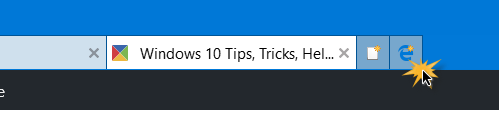
Tabela de Conteúdos
Ocultar o botão que abre o Microsoft Edge no IE
Atualizado: abril 2025.
Recomendamos que você tente usar esta nova ferramenta. Ele corrige uma ampla gama de erros do computador, bem como proteger contra coisas como perda de arquivos, malware, falhas de hardware e otimiza o seu PC para o máximo desempenho. Ele corrigiu o nosso PC mais rápido do que fazer isso manualmente:
- Etapa 1: download da ferramenta do reparo & do optimizer do PC (Windows 10, 8, 7, XP, Vista - certificado ouro de Microsoft).
- Etapa 2: Clique em Iniciar Scan para encontrar problemas no registro do Windows que possam estar causando problemas no PC.
- Clique em Reparar tudo para corrigir todos os problemas
Usando Opções de Internet
Abrir Opções da Internet > guia Avançado
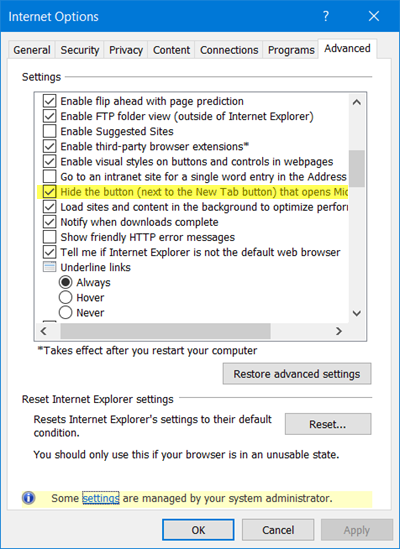
Em Navegação, selecione a opção
Ocultar o botão (ao lado do botão New Tab) que abre o Microsoft Edge
e clique em Aplicar.
Reinicie o IE e veja.
Usando GroupPolicy(Alaska)
Feche o Internet Explorer. Em seguida, digite gpedit.msc em Iniciar Pesquisa e pressione Enter para abrir o
Local Group Policy Editor(Alaska)
…Arkansas.
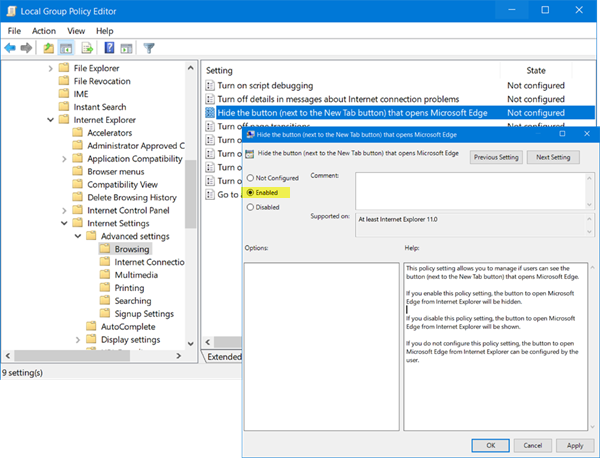
Agora navegue para a seguinte configuração:
User ConfigurationAdministrative TemplatesWindows ComponentsInternet ExplorerInternet SettingsAdvanced SettingsBrowsing
Agora, no painel direito, clique duas vezes na seguinte configuração para abrir sua caixa de configuração:
Ocultar o botão (ao lado do botão New Tab) que abre o Microsoft Edge
Essa configuração de política permite que você gerencie se os usuários podem ver o botão (próximo ao botão Nova guia) que abre o Microsoft Edge. Se você ativar essa configuração de política, o botão para abrir o Microsoft Edge do Internet Explorer ficará oculto. Se você desativar essa configuração de política, o botão para abrir o Microsoft Edge do Internet Explorer será exibido. Se você não configurar essa configuração de política, o botão para abrir o Microsoft Edge do Internet Explorer poderá ser configurado pelo usuário.
Clique duas vezes e mude de
Não configurado
para
Habilitado
…Arkansas.
Agora abra e verifique o seu Internet Explorer!
Usando o Editor de Registro(Alaska)
Se a sua versão do Windows 10 não vem com o
Group Policy Editor(Alaska)
Execute o regedit para abrir o Editor de Registro. Copie e cole este caminho na barra de endereços do Editor de Registro e pressione Enter:
HKEY_CURRENT_USERSoftwarePolíticasMicrosoftInternet ExplorerMain
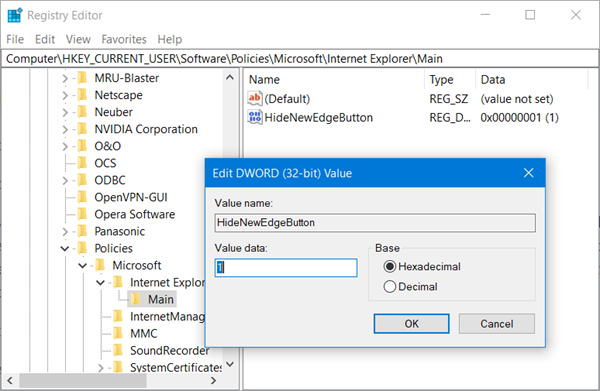
No painel direito altere o valor de
HideNewEdgeButton
de 0 (zero) a
1
(um).
Se este valor de dados não estiver presente, você terá que criá-lo. Para isso, clique com o botão direito do mouse no lado direito > New > DWORD (32 bits) Value e nomeie-o HideNewEdgeButtonwith. Dê um valor de 1 (um).
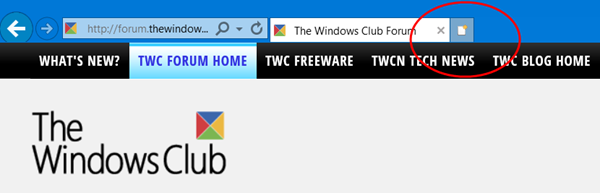
O botão para abrir o Microsoft Edge terá sido removido.
Obrigado pela dica, Joey P e George Gi.
RECOMENDADO: Clique aqui para solucionar erros do Windows e otimizar o desempenho do sistema
O autor Davi Santos é pós-graduado em biotecnologia e tem imenso interesse em acompanhar os desenvolvimentos de Windows, Office e outras tecnologias. Silencioso por natureza, é um ávido jogador de Lacrosse. É recomendável criar primeiro um Ponto de Restauração do Sistema antes de instalar um novo software e ter cuidado com qualquer oferta de terceiros durante a instalação do freeware.
